Сергей Тимофеев - 3ds Max 2012
- Название:3ds Max 2012
- Автор:
- Жанр:
- Издательство:БХВ-Петербург
- Год:2012
- ISBN:нет данных
- Рейтинг:
- Избранное:Добавить в избранное
-
Отзывы:
-
Ваша оценка:
Сергей Тимофеев - 3ds Max 2012 краткое содержание
Для широкого круга пользователей.
3ds Max 2012 - читать онлайн бесплатно ознакомительный отрывок
Интервал:
Закладка:
3. В первом разделе командной панели, в пятом подразделе ( Helpers ) выберите тип объектов Atmospheric Apparatus (Атмосферные аппараты) и инструмент созда-ния сферического габаритного контейнера.
Таким образом, эффект привязан к конкретному габаритному контейнеру. Теперь необходимо настроить его параметры.
4. Тип пламени ( Flame Type ) задайте Tendril (Завиток), значение параметра Stretch (Растягивание) задайте равным 10, Regularity (Регулярность) — 0,3, Flame Size (Размер языков пламени) — 0,2, Flame Detail (Детализированность языков пламени) — 10, Density (Плотность) — 3000, Samples (Лучи) — 30. Я указываю параметры, исходя из того, что радиус габаритного контейнера у вас составляет примерно 0,5 см, и форма его сильно вытянута вверх.
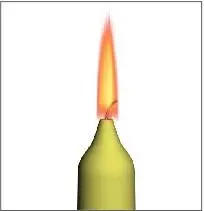
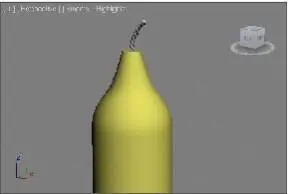
Рис. 9.16. Исходная сцена Рис. 9.17. Появился огонь
5. Задав все необходимые параметры, выполните визуализацию окна Perspective (Перспектива). На изображении появился небольшой огонек, расположенный в районе фитиля свечи (рис. 9.17).
Таким образом, данный эффект весьма удобен при создании изображения огня. Fog (Туман)
Эффект Fog (Туман) позволяет создавать иллюзию наличия тумана в сцене. При-чем туман может быть как равномерный, так и слоистый.
1. Для изучения данного эффекта сначала понадобится подготовить сцену. В окне проекций Top (Вид сверху) создайте примитив Teapot (Чайник) и направленную съемочную камеру ( Target ) так, чтобы она была направлена на чайник, а тот занимал почти весь ракурс обзора сцены (рис. 9.18).
2. Перейдите в окно Perspective (Перспектива) и активируйте съемочную камеру нажатием клавиши .
3. Выберите пункт выпадающего меню Rendering | Environment (Визуализация | Окружающая среда), затем в окне Environment and Effects (Окружающая среда и эффекты) в свитке Atmosphere (Атмосфера) нажмите кнопку Add (Добавить) и выберите пункт Fog (Туман).
4. Выделите съемочную камеру в сцене и перейдите к ее параметрам во втором разделе командной панели. Здесь нам понадобится группа параметров Environment Ranges (Пределы окружающей среды) — рис. 9.19.
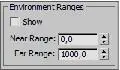
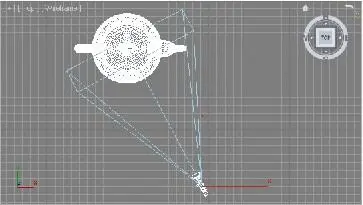 Рис. 9.19. Группа
Рис. 9.19. Группа
параметров
Рис. 9.18. Примерная исходная сцена Environment Ranges
5. Включите опцию Show (Отображать), затем настройте значения параметров Near Range (Передний промежуток) и Far Range (Дальний промежуток) так, чтобы модель чайника оказалась точно между двумя плоскостями, появившими-ся в зоне обзора камеры (рис. 9.20).
6. Переключитесь на вид камеры и выполните визуализацию. В кадре контуры чайника просматриваются, как сквозь туман (рис. 9.21).
7. Теперь обратимся к параметрам эффекта Fog (Туман). Они расположены в окне Environment and Effects (Окружающая среда и эффекты) в свитке Fog Parameters (Параметры дыма) — рис. 9.22.
8. При помощи опции Type (Тип) можно менять форму тумана: Standard (Стандарт-ный) либо Layered (Слоеный). В первом случае туман покрывает все пространство сцены равномерно. Во втором — создается слой тумана, стелющегося по сцене.
9. Опция Color (Цвет) позволяет менять цвет тумана, а опция Fog Background (Туман на заднем плане) — создавать туман даже в тех местах кадра, где отсут-ствуют объекты. Если отключить данную опцию, то туман будет отображаться лишь на поверхности объектов, а в пустом пространстве — не будет.
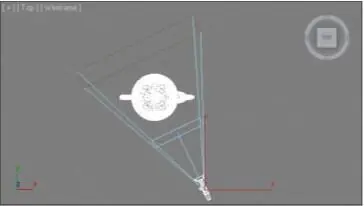
Рис. 9.20. Настроены дальний и ближний пределы
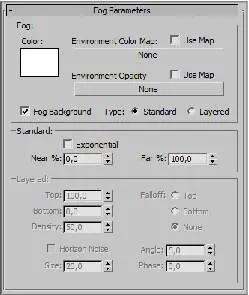

Рис. 9.21. Эффект тумана Рис. 9.22. Свиток Fog Parameters
10. При выборе типа тумана Standard (Стандартный) становится доступной группа параметров Standard (Стандартный), расположенная ниже. В ней можно опе-рировать параметрами Near (Близкий) и Far (Дальний). Мы не зря создали в сцене съемочную камеру и включили у нее опции Environment Ranges (Пре-делы окружающей среды), т. к. именно за счет них происходит фокусировка эффекта тумана. Оперируя параметрами Near (Близкий) и Far (Дальний), вы можете усиливать или, наоборот, уменьшать силу действия данного эффекта.
11. При выборе типа тумана Layered (Слоистый) становится активной группа па-раметров Layered (Слоистый), расположенная ниже. При помощи параметров данной группы можно оперировать внешним видом слоеного тумана: Top (Верх) отвечает за высоту слоя тумана; Bottom (Низ) — за высоту начала слоя тумана; Density (Плот-ность) — за плотность, насыщенность тумана, Falloff (Спад) отвечает за направление спада тумана — Top (Верх), Bottom (Низ), None (Нет). На рис. 9.23 показан вариант слоистого тумана.
Таким образом, при помощи данного эффекта

можно легко добавить и настроить в сцене туман. Рис. 9.23. Слоистый туман
Volume Fog (Объемный туман) Эффект Volume Fog (Объемный туман) также позволяет добавить в сцену туман. Основным отличием данного эффекта от предыдущего является то, что такой туман может быть заключен в габаритный контейнер, т. е. его позиция и форма могут быть локализованы, примерно так же, как мы это делали при работе с эффектом огня. Также отличие заключается во внешнем виде тумана. Если предыдущий эф-фект давал равномерный туман, плавный, то данный эффект позволяет создать ил-люзию неоднородного тумана, похожего больше на кучевые облака. Для начала создадим туман, обволакивающий всю сцену.
1. Выполните операцию по "сбросу" программы. Для этого выберите пункт выпа-дающего меню File | Reset (Файл | Сброс).
2. Выберите пункт выпадающего меню Rendering | Environment (Визуализация | Окружающая среда), затем в окне Environment and Effects (Окружающая среда и эффекты) в свитке Atmosphere (Атмосфера) нажмите кнопку Add (Добавить) и выберите пункт Volume Fog (Объемный туман).
3. Эффект применен. Создайте в сцене какой - либо большой объект и выполните визуализацию. Хорошо заметно, что в кадре объект отображается как бы сквозь туман, только в отличие от предыдущего случая туман не равномерный, а более "кучевой" (рис. 9.24).
4. Перейдите к свитку Volume Fog Parameters (Параметры объемного тумана) , расположенному в окне Environment and Effects (Окружающая среда и эффек-ты) (рис. 9.25).
5. Здесь в группе параметров Volume (Объем) можно настроить следующие харак-теристики тумана:
Интервал:
Закладка:



![Сергей Тимофеев - Как Из Да́леча, Дале́ча, Из Чиста́ Поля... [CИ]](/books/1094661/sergej-timofeev-kak-iz-da-lecha-dale-cha-iz-chista.webp)






